Se você não viveu debaixo de uma rocha nas últimas semanas, deve ter ouvido falar do Prisma - o aplicativo que usa algoritmos de aprendizado de máquina para aplicar filtros de aparência bacana às imagens. Enquanto o Prisma só funcionava para fotos, e um aplicativo de vídeo estava “em construção”, outro aplicativo já derrotou o Prisma em seu próprio jogo. O aplicativo, intitulado “Artisto”, é um pequeno aplicativo bacana que permite aos usuários aplicar filtros artísticos aos vídeos.
Continue lendo para saber mais sobre como você pode usar o Artisto para criar vídeos de aparência artística a partir do seu iPhone, aproveitando o poder do aprendizado de máquina.
Configurando Artisto em seu dispositivo iOS e Android
O Artisto realmente não precisa de nenhuma configuração antes do uso, exceto, obviamente, permitir que ele acesse a câmera, fotos e microfone do seu dispositivo, a fim de permitir a captura de vídeos e carregar vídeos existentes da galeria / rolo da câmera.
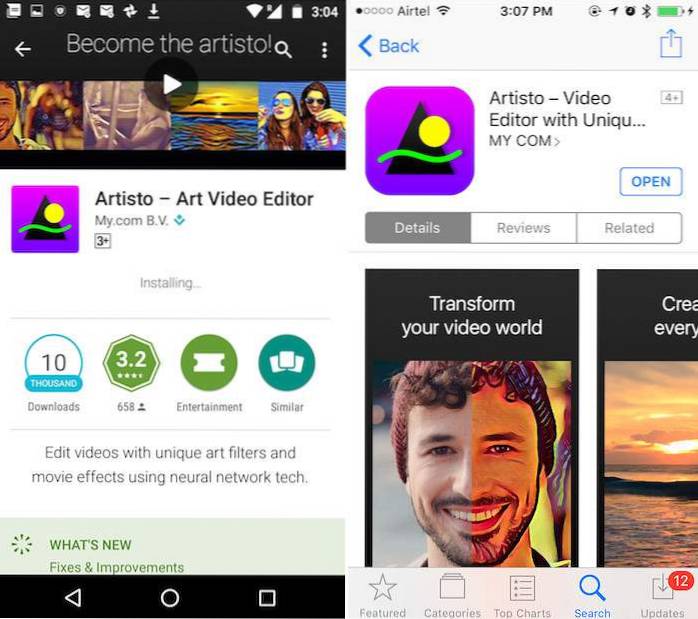
A instalação no Android e iOS também é muito simples. Tudo o que você precisa fazer é acessar a Play Store no Android ou a App Store no iOS e procurar por “Artisto”. O aplicativo é totalmente gratuito, então você pode baixá-lo.
Instalar (Android, iOS, grátis)
Usando Artisto para criar vídeos artísticos
Artisto é realmente direto quando se trata de criar vídeos artísticos interessantes. O aplicativo abre diretamente na tela da câmera, permitindo que você grave um vídeo para aplicar os filtros, ou você pode selecionar um vídeo existente e aplicar filtros a ele.
1. Gravando um novo vídeo e aplicando filtros:
Artisto permite aos usuários gravar vídeos diretamente no aplicativo, embora o aplicativo tenha um limite de tempo máximo de 10 segundos para gravar vídeos. Isso provavelmente é feito para garantir que a conexão não seja interrompida, tentando fazer upload de vídeos realmente grandes, e também para reduzir a potencial sobrecarga dos servidores tentando aplicar filtros a arquivos de vídeo grandes. Obviamente, você pode gravar vídeos menores e aplicar os filtros neles, mas o limite máximo de duração de um vídeo é de 10 segundos. 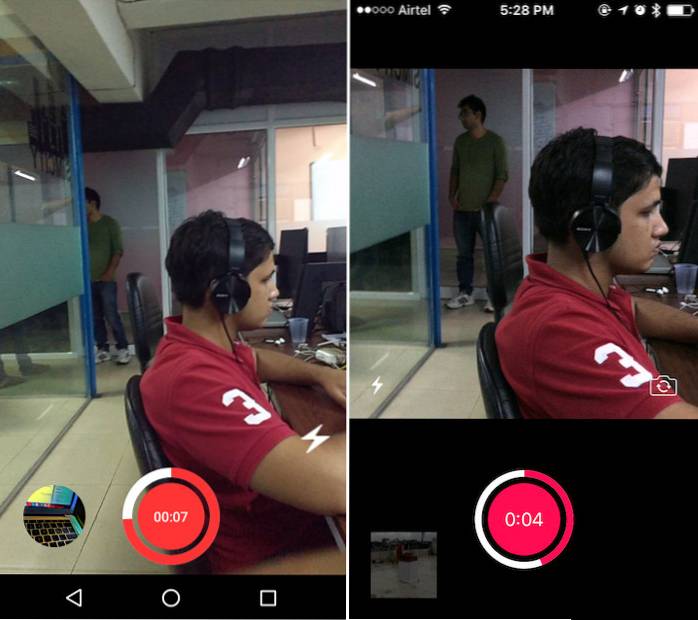
Depois de terminar de gravar o vídeo, o aplicativo leva você automaticamente para a próxima tela, com um carrossel de filtros que você pode deslizar e simplesmente tocar no filtro que deseja usar no vídeo.
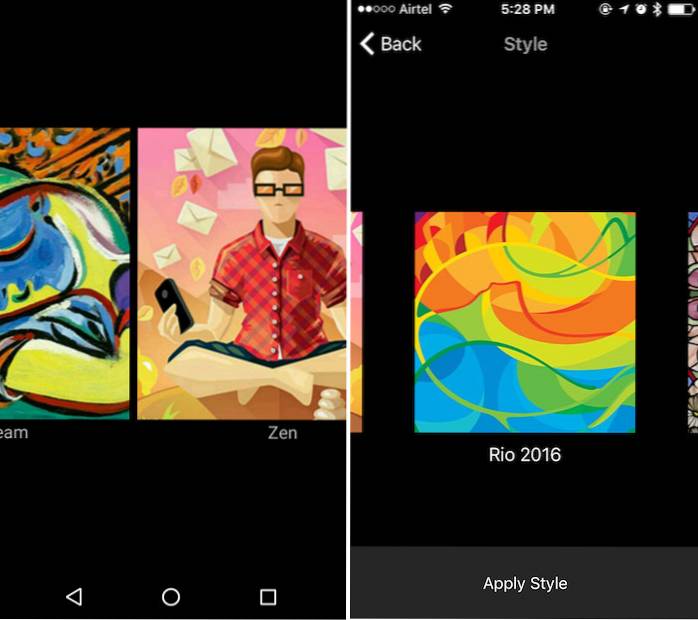
Depois de selecionar um filtro, o aplicativo leva algum tempo para processar o vídeo e, em seguida, apresenta o vídeo editado, reproduzido em loop, com opções para compartilhar o vídeo em uma variedade de plataformas de mídia social. 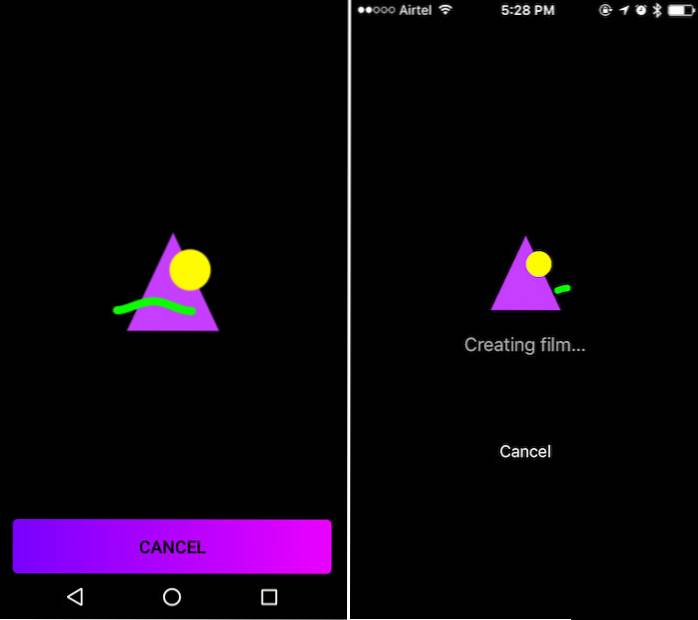
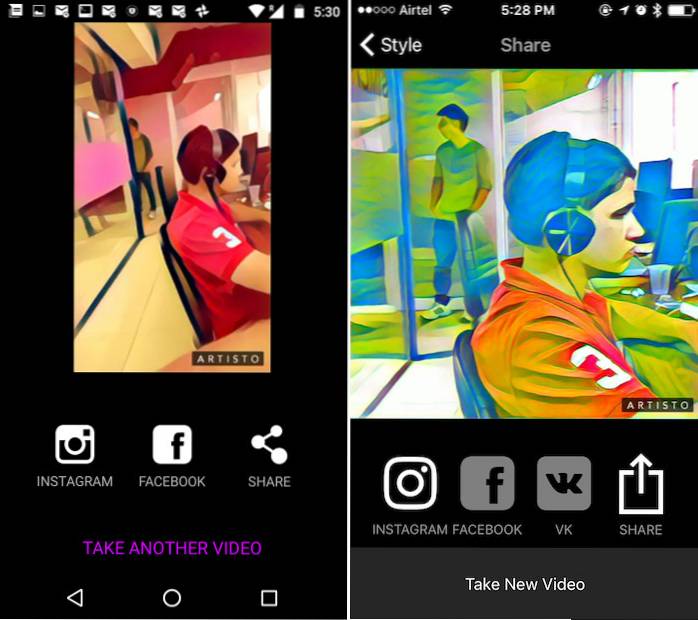
Você pode até voltar atrás e escolher outro filtro para aplicar no vídeo.
2. Aplicando um filtro em um vídeo existente:
O aplicativo também permite que os usuários usem vídeos existentes de seus rolos de câmera e apliquem os filtros neles. Se os vídeos tiverem mais de 10 segundos, o aplicativo dá aos usuários a opção de cortar o vídeo de forma que não tenha mais de 10 segundos. Depois de fazer isso, você pode escolher qualquer filtro para aplicar no vídeo e, após alguns segundos de processamento, o aplicativo apresentará o vídeo editado, junto com a opção de compartilhá-lo em várias plataformas de mídia social. As etapas para aplicar filtros em um vídeo existente são:
Toque no ícone no canto inferior esquerdo da interface do usuário do aplicativo.
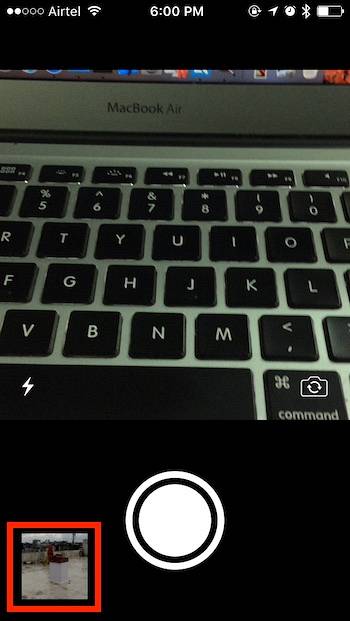
Selecione o vídeo que deseja editar. Se o vídeo tiver mais de 10 segundos, corte-o para torná-lo menor ou igual a 10 segundos.
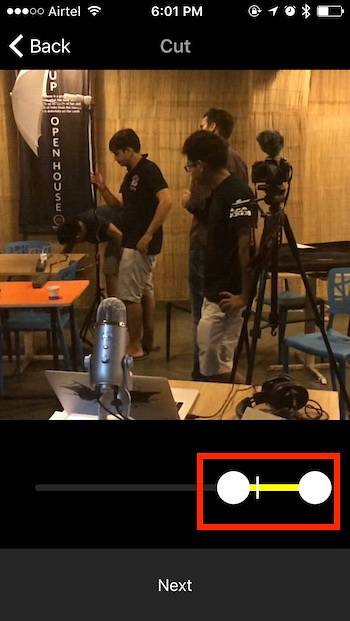
Selecione um filtro entre as opções disponíveis.
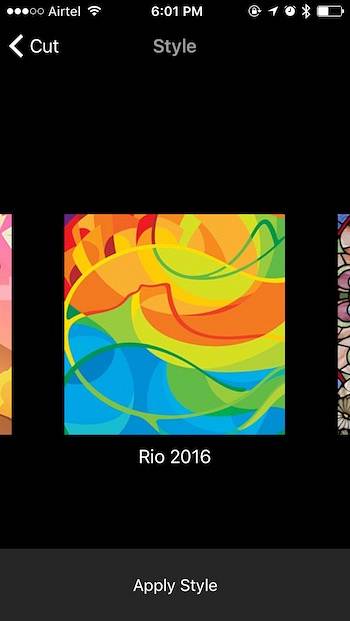
Compartilhe o vídeo nas redes sociais se quiser.
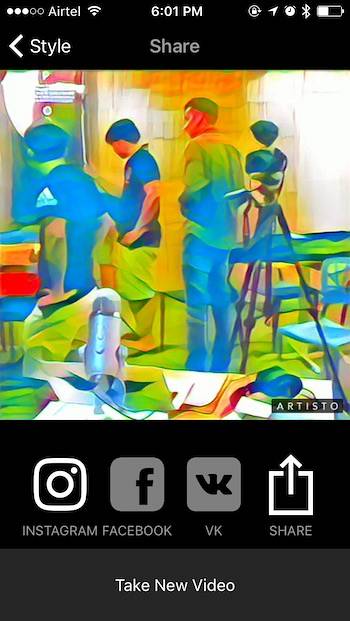
Bônus: salvar vídeos
No Android, o Artisto salva automaticamente todos os vídeos que você cria, para que você nunca precise se preocupar em salvá-los; você pode simplesmente encerrar o aplicativo. No entanto, no iPhone, o aplicativo não salva vídeos automaticamente no álbum de fotos. No entanto, há uma maneira de fazer isso, e é ridiculamente fácil.
Quando terminar de criar o vídeo perfeito com o filtro de sua escolha e for levado para a tela de compartilhamento, basta tocar no botão de compartilhamento. Aqui, você verá uma opção para salvar o vídeo. Toque nesta opção e o vídeo será salvo em seu álbum de fotos.
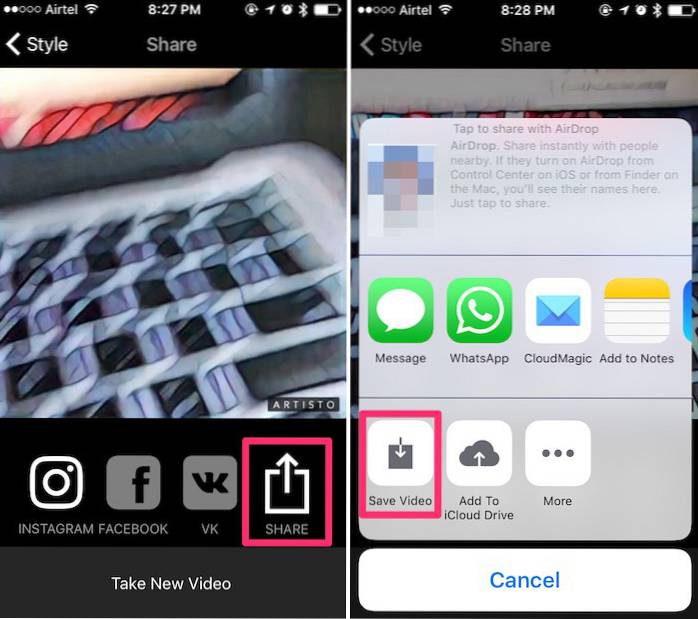
VEJA TAMBÉM: 4 aplicativos legais como Prisma para Android e iOS
Artisto: derrotando o Prisma em seu próprio jogo
Agora que você conhece o Artisto e como usá-lo, vá em frente e crie alguns vídeos artísticos de aparência legal e compartilhe-os com seus amigos. Ao criar um aplicativo que faz pelos vídeos, o que o Prisma fez no Photos, o Artisto venceu o Prisma em seu próprio jogo. Prisma havia anunciado planos para apoiar vídeos, mas Artisto chegou primeiro. Além disso, o Artisto tem muitos filtros únicos e é visivelmente mais rápido que o Prisma, mesmo quando um deles opera em fotos e o outro em vídeos.
Como sempre, gostaríamos de ouvir sobre sua experiência com o Artisto, e se você acha que perdemos algo, sinta-se à vontade para nos lembrar na seção de comentários abaixo.
 Gadgetshowto
Gadgetshowto


